如何在WordPress帖子和页面中添加工具提示


您是否要在WordPress帖子和页面中添加工具提示?
工具提示是额外的信息,显示鼠标当鼠标徘徊在某些单词上.澄清您的内容是一个有用的方法.
在本文中,我们将向您展示如何在帖子和页面中添加WordPress工具提示.
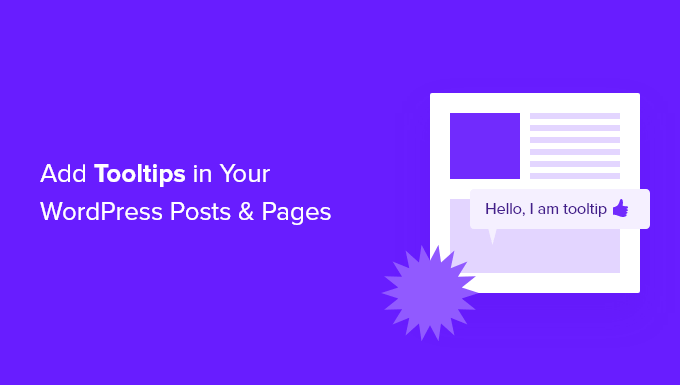

为什么在WordPress帖子和页面中显示工具提示?
工具提示在将鼠标悬停在WordPress站点上的区域时,显示在弹出的小框中显示有用的信息.他们是为您的内容添加清晰度的好方法.
您可以使用工具提示来添加难以单词的定义,突出重要事实,并揭示信息的来源.喜欢脚注,他们可以改善用户体验并帮助您与访问者建立信任.
但是,永远不会用于基本信息的工具提示.即使他们没有阅读工具提示,您的帖子也应该包含读者需要的一切,以防他们没有看到它们.您还应该确保您不过度使用工具提示,或者它们可能会对您的网站访问者分心.
所说,让我们看看如何将工具提示添加到WordPress帖子和页面.
如何在WordPress帖子和页面中添加工具提示和页面
您需要做的第一件事是安装并激活WordPress ToolTips插件.要了解更多信息,请查看我们的步骤指南如何安装WordPress插件.
一旦插件被激活,有几种方法可以将工具提示添加到您的帖子和页面中.第一个是自动将工具提示添加到某些关键字.
将工具提示添加到关键字
所有您所要做的就是导航到工具提示»添加新以创建一个新的工具提示.您需要通过添加标题来开始.
此标题是一个关键字,而且在关键字显示在帖子和页面中的各个地方将自动显示工具提示.这可以为您节省大量时间,因为您无需在您的网站上的多个位置添加工具提示.
如果您想要其他单词还可以显示工具提示,那么您可以在屏幕右侧的同义词部分中输入它们.如果输入多个同义词,那么它们应该被管道符号 | .
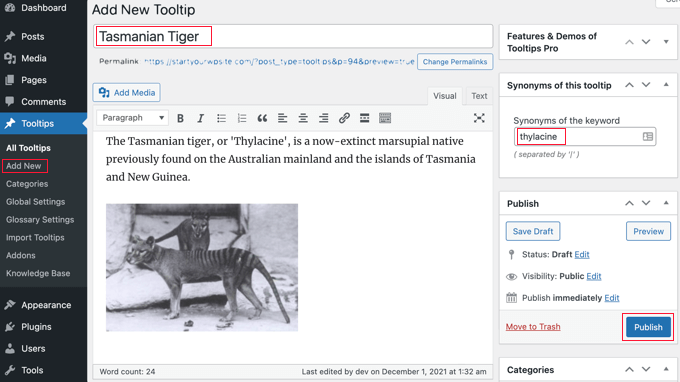

现在,在"内容"部分中,添加工具提示.工具提示可能只有几句话,或者它可能是具有图像和其他媒体的丰富内容的几个段落.但是,请记住,您正在为工具提示编写内容,而不是完整的帖子,因此请尽可能简短地保持其,因此在任何屏幕上都很容易读取.
完成后,您应该单击屏幕右侧的"发布"按钮.现在工具提示将在您的帖子和页面上自动显示,无论是否找到工具提示的标题和同义词.
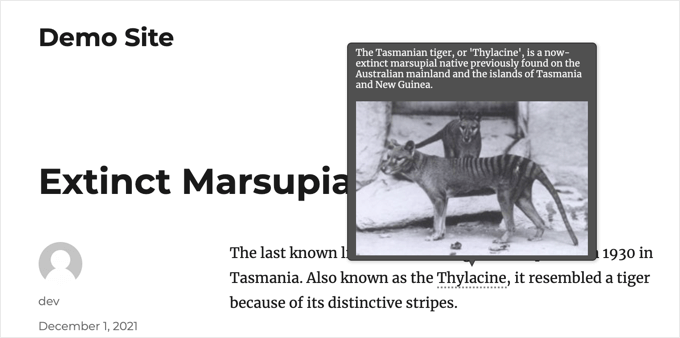

添加工具提示使用短码
添加工具提示的另一种方法是向帖子和页面的内容添加短代码.此方法适用于较短的工具提示,或者当您想要仅显示工具提示而不是在您的网站上的每一个匹配关键字上显示工具提示.
如果您是短路的新功能,那么您可以在初学者的指南中了解如何在WordPress中添加短代码.
要添加工具提示短代码,首先需要创建或编辑要添加工具提示的帖子或页面.然后,您应该添加此短码,其中您希望显示工具提示:
[tooltips keyword="YOURKEYWORD" content="YOURTOOLTIPCONTENT"]




